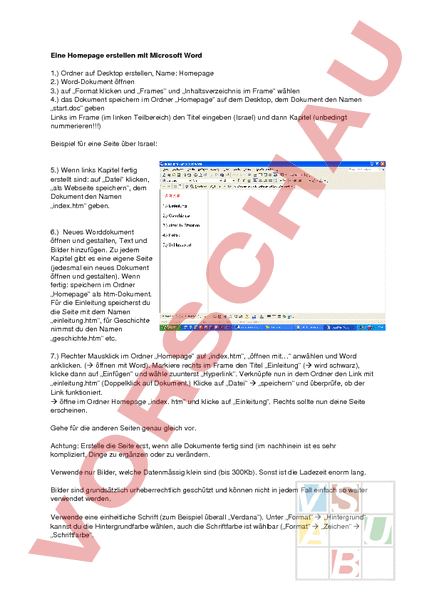Arbeitsblatt: homepage mit word 2003 erstellen
Material-Details
einfache homepage mit frames im word 2003 erstellen
Informatik
Internet
klassenübergreifend
1 Seiten
Statistik
4114
2078
18
21.03.2011
Autor/in
Thomas Wüthrich
Land: Schweiz
Registriert vor 2006
Textauszüge aus dem Inhalt:
Eine Homepage erstellen mit Microsoft Word 1.) Ordner auf Desktop erstellen, Name: Homepage 2.) WordDokument öffnen 3.) auf „Format klicken und „Frames und „Inhaltsverzeichnis im Frame wählen 4.) das Dokument speichern im Ordner „Homepage auf dem Desktop, dem Dokument den Namen „start.doc geben Links im Frame (im linken Teilbereich) den Titel eingeben (Israel) und dann Kapitel (unbedingt nummerieren!!!) Beispiel für eine Seite über Israel: 5.) Wenn links Kapitel fertig erstellt sind: auf „Datei klicken, „als Webseite speichern, dem Dokument den Namen „index.htm geben. 6.) Neues Worddokument öffnen und gestalten, Text und Bilder hinzufügen. Zu jedem Kapitel gibt es eine eigene Seite (jedesmal ein neues Dokument öffnen und gestalten). Wenn fertig: speichern im Ordner „Homepage als htmDokument. Für die Einleitung speicherst du die Seite mit dem Namen „einleitung.htm, für Geschichte nimmst du den Namen „geschichte.htm etc. 7.) Rechter Mausklick im Ordner „Homepage auf „index.htm, „öffnen mit anwählen und Word anklicken. ( öffnen mit Word). Markiere rechts im Frame den Titel „Einleitung ( wird schwarz), klicke dann auf „Einfügen und wähle zuunterst „Hyperlink. Verknüpfe nun in dem Ordner den Link mit „einleitung.htm (Doppelklick auf Dokument.) Klicke auf „Datei „speichern und überprüfe, ob der Link funktioniert. öffne im Ordner Homepage „index. htm und klicke auf „Einleitung. Rechts sollte nun deine Seite erscheinen. Gehe für die anderen Seiten genau gleich vor. Achtung: Erstelle die Seite erst, wenn alle Dokumente fertig sind (im nachhinein ist es sehr kompliziert, Dinge zu ergänzen oder zu verändern. Verwende nur Bilder, welche Datenmässig klein sind (bis 300Kb). Sonst ist die Ladezeit enorm lang. Bilder sind grundsätzlich urheberrechtlich geschützt und können nicht in jedem Fall einfach so weiter verwendet werden. Verwende eine einheitliche Schrift (zum Beispiel überall „Verdana). Unter „Format „Hintergrund kannst du die Hintergrundfarbe wählen, auch die Schriftfarbe ist wählbar („Format „Zeichen „Schriftfarbe.